શું તમારા ફોનમાંથી કોઈ ફોટો ડિલીટ થઈ ગયો છે અને તમે તેને પાછો લાવવા માંગો છો, તો હું તમને ટોપ 5 ફોટો રિકવરી એપ્સ વિશે જણાવીશ , જેની મદદથી તમે કોઈપણ ડિલીટ કરેલા ફોટોને પાછા લાવી શકો છો, તે પણ ખૂબ જ સરળતાથી અને બિલકુલ મફતમાં. .
જો તમે અત્યારે નવો મોબાઈલ વાપરો છો, તો તેમાં તમને રિસાઈકલ બિનનો વિકલ્પ મળશે , તેમાં તમારા બધા ડિલીટ થયેલા ફોટા જોવા મળશે, પછી તમે રિસાઈકલ બિનમાં જઈને તમારા ડિલીટ કરેલા ફોટા પાછા લાવી શકો છો.
જો તમારી પાસે તમારા મોબાઈલમાં રિસાઈકલ બિનનો વિકલ્પ નથી, તો હું તમને નીચેની 5 એપ્સ વિશે જણાવી રહ્યો છું, ત્યાંથી તમે ડિલીટ કરેલા ફોટાને પાછા લાવી શકશો.
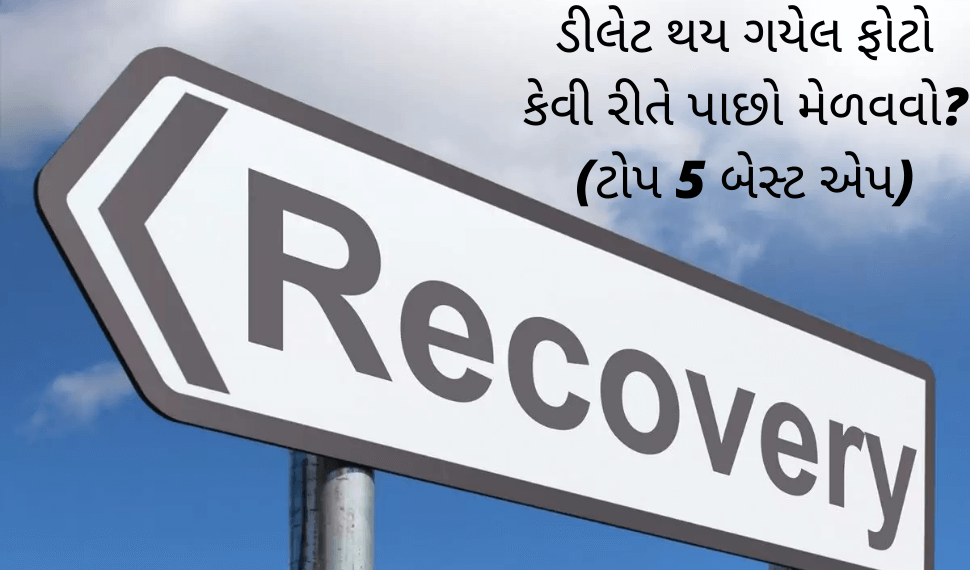
કાઢી નાખેલો ફોટો પાસો કેમ લાવવો?
ડીલીટ ફોટો પાછું લાવવાના ઘણા રસ્તાઓ છે, પરંતુ આમાં અમે એક મફત અને સરળ રીત વિશે વાત કરીશું, પછી તમે ઉપર જણાવ્યા મુજબ રિસાઇકલ બિનની મદદથી ફોટો પાછો લાવી શકો છો, જો તમારો મોબાઇલ નવો છે અને તેમાં સુવિધાઓ છે. Recycle Bin ના, પછી તમે તેની મદદથી, તમે ડીલીટ કરેલ ફોટો પાછા લાવી શકો છો. રીસાયકલ બીન એક એવું ફોલ્ડર છે જેમાં તમારા મોબાઈલની બધી ડીલીટ કરેલી ફાઈલો જોવા મળે છે, જેમાં તમારા વિડીયો, ફોટા ડીલીટ થાય છે, તો તમને બધું મળી જશે. આ રિસાયકલ બિનમાં.
ડિલીટ કરેલા ફોટાને પાછા લાવવા માટે ઘણી રિકવરી એપ્સ છે, જેની મદદથી તમે ફોટા પણ પાછા લાવી શકો છો, તો ઇન્ટરનેટ પર આવી ઘણી એપ્સ છે, પરંતુ તેમાંથી કેટલીક ફ્રી છે અને કેટલીક એપ્સનો ઉપયોગ કરવા માટે તમારે પૈસા ચૂકવવા પડશે. જો તમે કરો છો, તો ફ્રી અને બેસ્ટ એપ્સનો ઉપયોગ કર્યા પછી, હું તમારી સામે ટોચની 5 એપ્સ લાવ્યો છું, જે ફ્રી છે અને કામ કરી રહી છે, તો આની મદદથી તમે ફોટો પાછા લાવી શકશો.
કાઢી નાખેલ ફોટો પાછો મેળવવા માટેની ટોપ 5 એપ્સ
વેલ, ડીલીટ કરેલા ફોટોને પાછા લાવવા માટે ઘણી એપ્સ છે, પરંતુ આજે હું તમને બેસ્ટ એપ વિશે જણાવીશ અને નીચેની એપ્સ વિશે જણાવીશ, તે તમામ એપ્સનો ઉપયોગ કરવામાં આવ્યો છે અને કામ પણ કરી રહ્યો છે. પછીથી હું તમને તેના વિશેની માહિતી જણાવીશ. તમારી સામે ટોપ ની 5 શ્રેષ્ઠ એપ્સ.
1) DiskDigger Photo Recovery
DiskDigger એક ખૂબ જ સારી એપ છે, આ એપની મદદથી તમે મોબાઈલમાં ડીલીટ કરેલા ફોટા સરળતાથી પાછા લાવી શકો છો, આ એપ Defiant Technologies, LLC કંપની દ્વારા બનાવવામાં આવી છે, આ એપ બિલકુલ ફ્રી છે, તમે તેને પ્લેસ્ટોર પરથી સરળતાથી ડાઉનલોડ કરી શકો છો. આ એપ ખૂબ જ ઝડપી છે અને તમે તમારો 90% ફોટો તમારી પાસેથી પાછો લાવી શકશો, પરંતુ તે ખૂબ જૂનો ફોટો હશે, તેથી હું કહી શકતો નથી, પરંતુ જો થોડા દિવસો પહેલાનો નવો નવો ફોટો હશે તો તે સરળતાથી આવી જશે. આ એપ્લિકેશનમાં હવે તમારી પાસે પાછા ફરો. હું તમને કહીશ કે કેવી રીતે ઉપયોગ કરવો
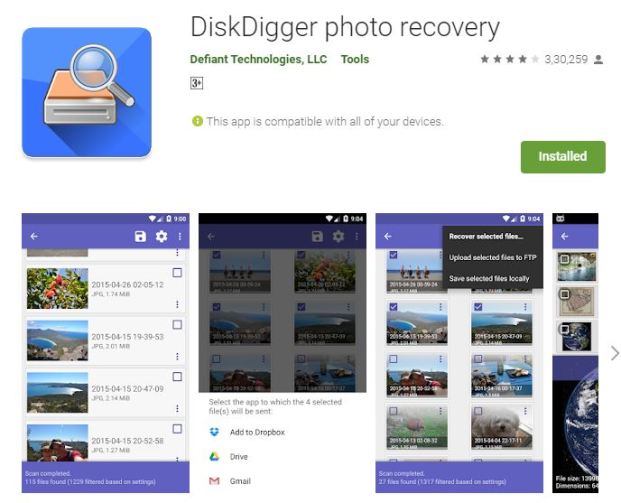
કેવી રીતે વાપરવું
STEP-1 ફોટો પાછો લાવવા માટે, સૌ પ્રથમ તમારે DiskDigger ડાઉનલોડ અને ઇન્સ્ટોલ કરવું પડશે , ડાઉનલોડ બટન નીચે આપેલ છે, તમે તેને ત્યાંથી ડાઉનલોડ કરી શકો છો.
STEP-2 ઈન્સ્ટોલ થયા પછી તમારે આ એપને ઓપન કરવાની રહેશે અને તે ઓપન થતાં જ તમને નીચેના સ્ક્રીનશોટ જેવી સ્ક્રીન મળશે, જેમાં તમારે START BASIC PHOTO SCAN પર ક્લિક કરવાનું રહેશે , ત્યારબાદ બીજી સ્ક્રીન દેખાશે. તમારી સામે.
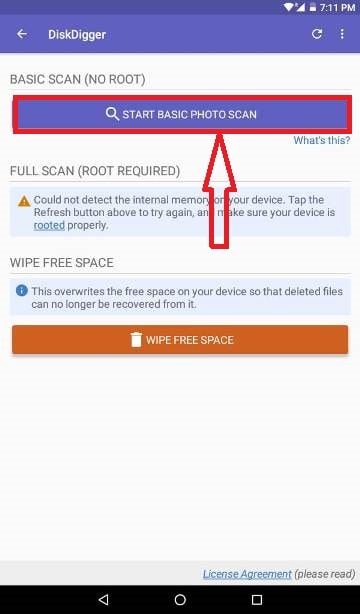
STEP-3 હવે તમારી સામે નીચેના ફોટાની જેમ એક સ્ક્રીન આવશે, જેમાં તમને ડિલીટ થયેલા તમામ ફોટા મળી જશે, હવે તમે જે ફોટો પાછા લાવવા માંગો છો તેને પસંદ કરો, ધ્યાનમાં રાખો કે જો તમારો કોઈ ફોટો તમને બતાવી રહ્યો હોય તો લોટ, પછી મોટી સાઇઝ એક છે. તે જ પસંદ કરો અને નીચે RECOVER… બટન પર ક્લિક કરો
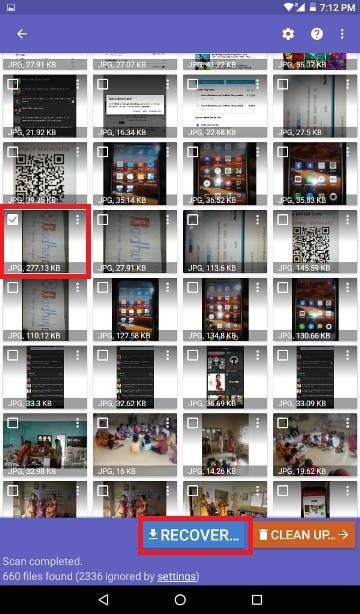
STEP-4 RECOVER બટન પર ક્લિક કર્યા પછી, તમને નીચેના ફોટાની જેમ ત્રણ વિકલ્પો મળશે, જેમાં તમારે મધ્ય વિકલ્પ પર ક્લિક કરવાનું રહેશે.
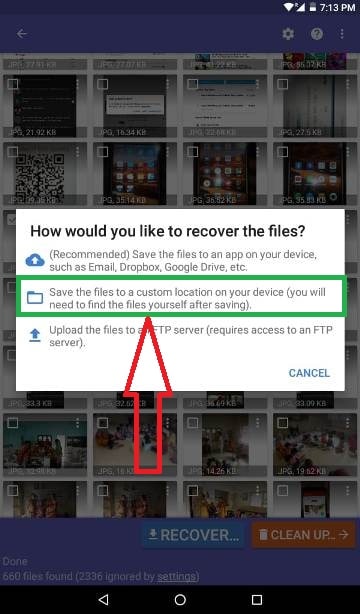
STEP-5 હવે તમારે કયા ફોલ્ડરમાં ફોટો પાછો લાવવો પડશે, તેનું લોકેશન સિલેક્ટ કરો અને OK બટન પર ક્લિક કરો
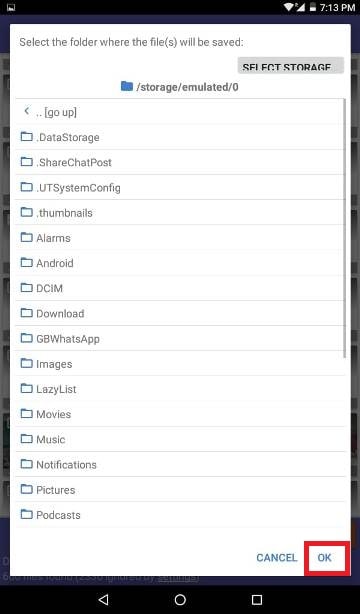
STEP-6 Ok બટન પર ક્લિક કર્યા પછી, ફોટો તમારા પસંદ કરેલા ફોલ્ડરમાં સેવ થઈ જશે, સેવ કર્યા પછી તમે આ ફોટો ગેલેરીમાંથી પણ જોઈ શકશો.
2) DigDeep Image Recovery
DigDeep એપ પણ એક ખૂબ જ સારી એપ છે, આ એપ ખૂબ જ સરળ છે, આની મદદથી તમે પહેલા ડિલીટ થયેલા તમામ ફોટા પાછા લાવી શકો છો, આ એપ ખૂબ જ ઝડપી છે, તેથી જ તમારો ફોટો ખૂબ જ ઝડપથી પાછો લાવવામાં આવશે. તમે તેને પ્લેસ્ટોર પરથી ડાઉનલોડ કરી શકશો, હું તમને તેનો ઉપયોગ કેવી રીતે કરવો તે નીચે જણાવી રહ્યો છું.
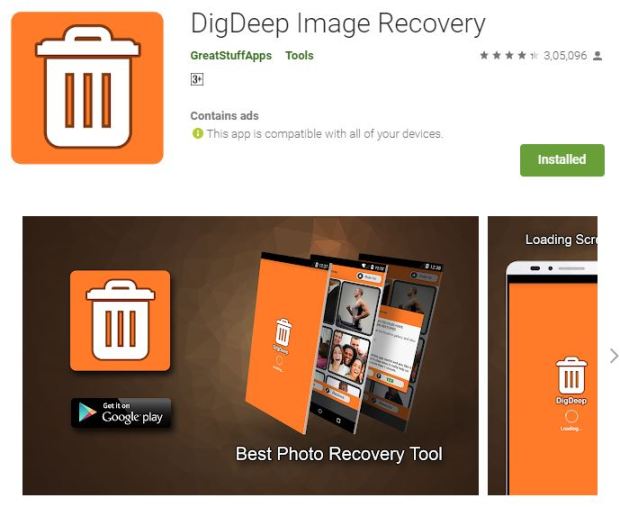
કેવી રીતે વાપરવું
STEP-1 સૌ પ્રથમ તમારે DigDeep ડાઉનલોડ અને ઇન્સ્ટોલ કરવાનું છે, ડાઉનલોડ બટન નીચે આપેલ છે, તમે તેને ત્યાંથી ડાઉનલોડ કરી શકો છો.
STEP-2 ઇન્સ્ટોલ થઈ ગયા પછી, તમારે તેને ખોલવું પડશે, તમે તેને ખોલતા જ તમને નીચેના ફોટાની જેમ લોડિંગ સ્ક્રીન મળશે અને તે તમારા બધા ડિલીટ કરેલા ફોટાને સ્કેન કરશે અને થોડા જ સમયમાં તમારા બધા ડિલીટ કરેલા ફોટાઓની યાદી આવી જશે. ખુલ્લા રહો.
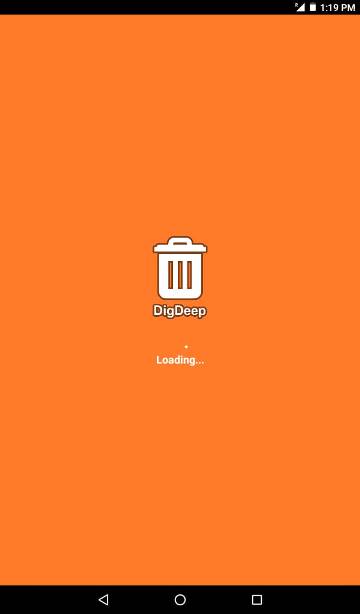
STEP-3 હવે તમે તમારી સામે ડિલીટ કરેલા ફોટાના તમામ આલ્બમ્સ જોશો, તમારે તે આલ્બમ ખોલવાનું રહેશે જેમાં તમે તમારો ડીલીટ કરેલો ફોટો જોશો.
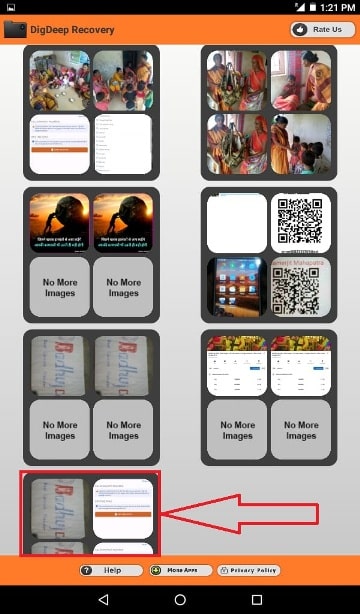
સ્ટેપ-4 હવે તમારે જે પણ ફોટો પાછો જોઈતો હોય તેને સિલેક્ટ કરવાનો રહેશે અને તમને નીચે Restore નો વિકલ્પ મળશે , જ્યાં તમારે ક્લિક કરવાનું છે, Restore પર ક્લિક કર્યા પછી, આ ફોટો તમારા મોબાઈલની અંદર આવશે, તમે તેને પણ જોઈ શકશો. ગેલેરીમાંથી
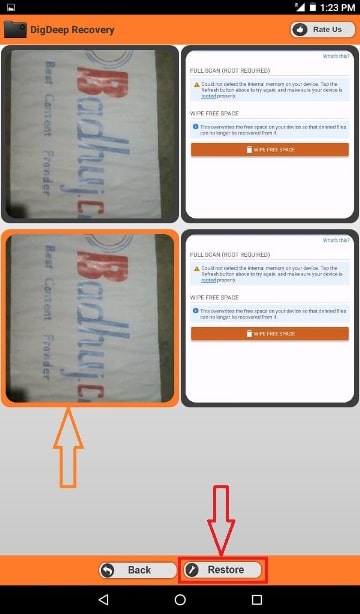
એ જ રીતે, તમે તમારા કાઢી નાખેલા ફોટા પાછા લાવવા માટે DigDeep નો ઉપયોગ કરી શકો છો.
3) Deleted Photo Recovery
Deleted Photo Recovery આ એપ બિલકુલ DigDeep એપ જેવી છે અને આ એપ એક જ કંપનીની છે, આમાં તમને થોડું અલગ ઈન્ટરફેસ જોવા મળશે, બાકી બધું એક સરખું છે અને આ એપ પણ ખૂબ જ ઝડપી છે, આની મદદથી તમે તમારો ફોટો ખૂબ જ ઝડપથી પાછો લાવી શકે છે. અને તમે બંને એપ્સનો ઉપયોગ કરી શકો છો જેના ઇન્ટરફેસ તમને ગમે છે.
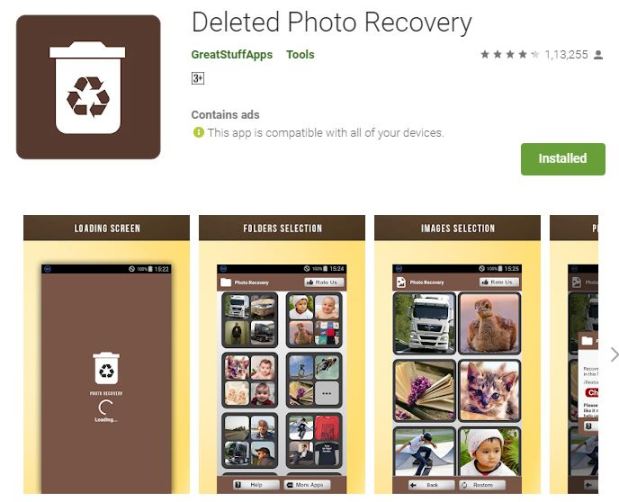
કેવી રીતે વાપરવું
સ્ટેપ-1 સૌથી પહેલા તમારે આ એપ ડાઉનલોડ કરીને ઇન્સ્ટોલ કરવાની છે, નીચે ડાઉનલોડ બટન આપેલ છે, તમે તેને ત્યાંથી ડાઉનલોડ કરી શકો છો.
STEP-2 ઇન્સ્ટોલ થઈ ગયા પછી, તમારે આ એપ ખોલવી પડશે, તમે તેને ખોલતાની સાથે જ થોડું લોડ થશે અને તમને તમારા બધા ડિલીટ કરેલા ફોટા આલ્બમમાં દેખાશે.
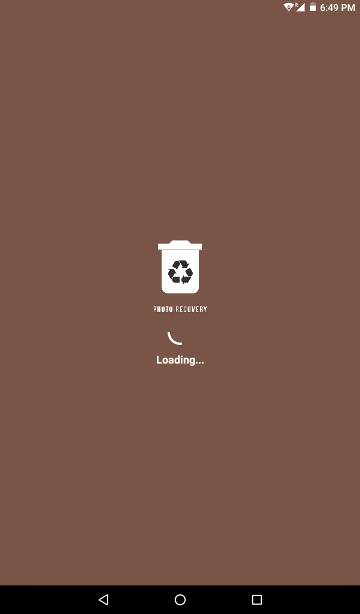
સ્ટેપ-3 હવે તમે તમારી સામે ઘણા બધા આલ્બમ્સ જુઓ છો, જે પણ આલ્બમમાં તમે તમારો ફોટો જોશો, તમારે તેના પર ક્લિક કરવાનું રહેશે.
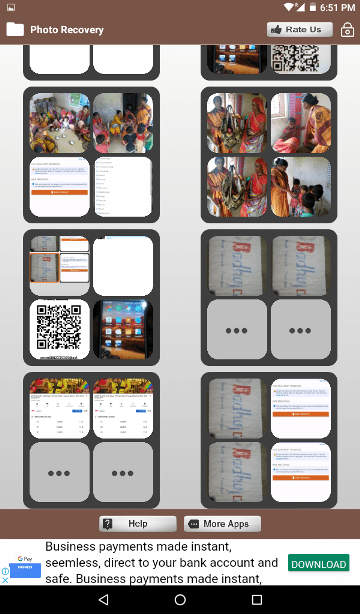
સ્ટેપ-4 હવે તમે જે પણ ફોટો પાછા લાવવા માંગો છો તેને સિલેક્ટ કરો અને તમે નીચે આપેલા રિસ્ટોર બટન પર ક્લિક કરશો, આટલું કરતા જ ફોટો તમારા મોબાઈલમાં દેખાશે અને તમારી ગેલેરીમાં પણ દેખાશે.
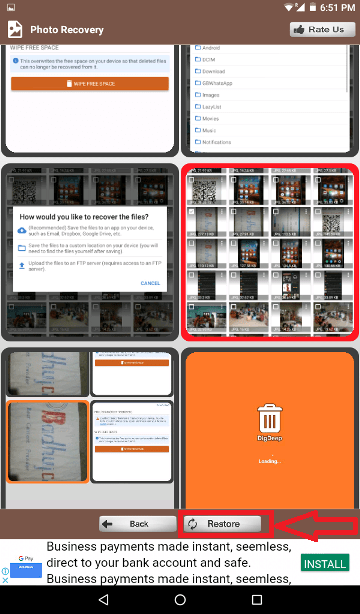
આ 4 સ્ટેપ્સ ફોલો કરીને, તમે સરળતાથી તમારો ડિલીટ કરેલો ફોટો પાછો મેળવી શકશો.
4) Restore Image (Super Easy)
આ એપ દ્વારા પણ તમે તમારો ડીલીટ કરેલો ફોટો ખૂબ જ સરળતાથી પાછો લાવી શકો છો, આ એપનું ઈન્ટરફેસ બાકીની એપ્લીકેશન કરતા થોડું અલગ છે, મને તેનું ઈન્ટરફેસ ખૂબ જ ગમી ગયું છે, આમાં તમને 1 પછી ફોટા રિકવર કરવાના ફીચર્સ પણ મળે છે. વર્ષ અને આમાં, તમને 1 મહિના પહેલાનો અથવા 1 વર્ષ પહેલાનો આ બધુ પસંદ કરવાનો વિકલ્પ મળશે, પરંતુ તમારા બધા ડિલીટ કરેલા ફોટા પાછા નહીં મળી શકે પરંતુ 50% થી 60% ફોટા પાછા આવશે.
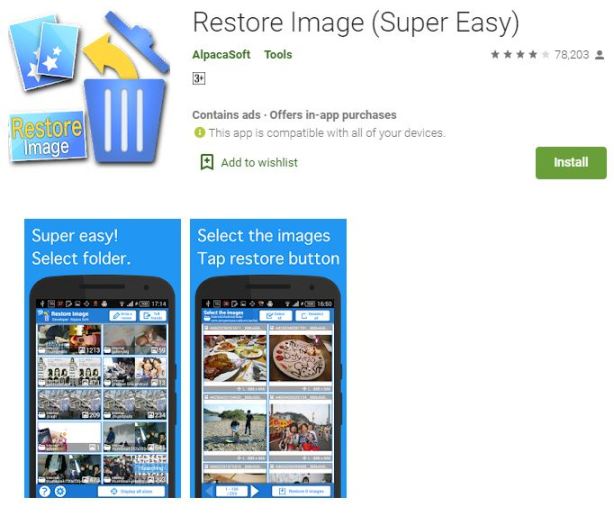
કેવી રીતે વાપરવું
STEP-1 ફોટો રિકવર કરવા માટે, સૌથી પહેલા તમારે આ એપને ડાઉનલોડ અને ઇન્સ્ટોલ કરવાની રહેશે, નીચે ડાઉનલોડ બટન આપવામાં આવ્યું છે, તમે તેને ત્યાંથી ડાઉનલોડ કરી શકો છો.
STEP-2 ડાઉનલોડ અને ઇન્સ્ટોલ કર્યા પછી, તમારે આ એપને ઇન્સ્ટોલ કરવી પડશે અને તેને ઓપન કરવી પડશે, તમે તેને ખોલતા જ નીચે આપેલા ફોટા જેવી સ્ક્રીન તમારી સામે ખુલશે, આમાં તમારેપર ક્લિક કરવાનું રહેશે સર્ચ ધ. છબી
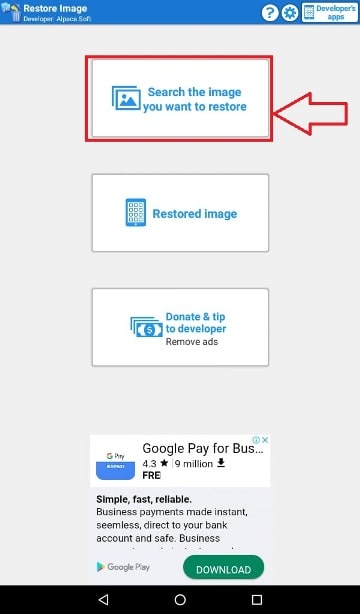
STEP-3 સર્ચ ધ ઇમેજ પર ક્લિક કર્યા પછી , તમે તમારી સામે ફોટાનું આલ્બમ જોશો, પછી તમારી ઉપર તારીખનો વિકલ્પ હશે, ત્યાંથી તમે 1 મહિનાના ફોટા, 1 થી 3 મહિનાના ફોટા અથવા 1 વર્ષના ફોટા પસંદ કરી શકો છો. તમારા અનુસાર. તમે પણ પસંદ કરી શકો છો, જેમ તમે તેને પસંદ કરશો, તમે નીચે આલ્બમમાં ફોટા જોશો, હવે તમારે તમારા ફોટા જે આલ્બમમાં દેખાય છે તેના પર ક્લિક કરવાનું રહેશે.
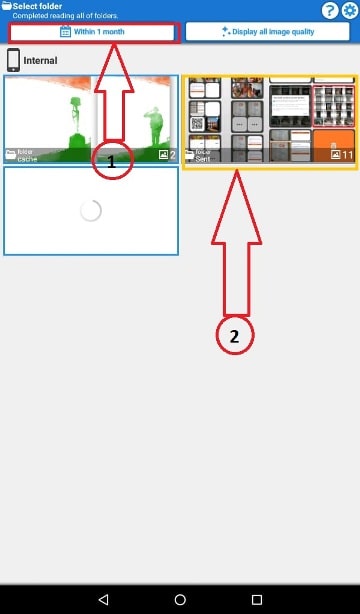
STEP-4 આલ્બમ પર ક્લિક કર્યા પછી, તમારી સામે ઘણા ફોટા આવશે, તમારે કેટલા ફોટા પાછા લાવવા માંગો છો તે પસંદ કરવા પડશે, હું તમને બતાવવા માટે નીચે 2 ફોટા પસંદ કરી રહ્યો છું, પસંદ કર્યા પછી તમે નીચેRestore Images
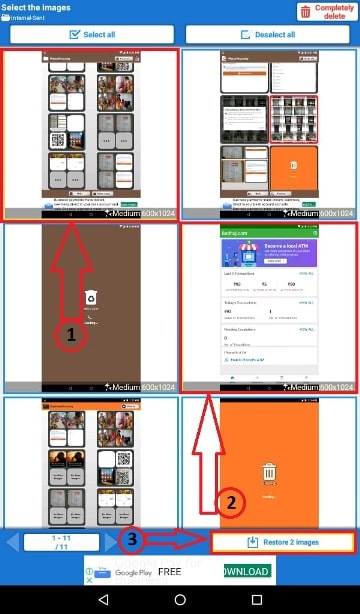
ઉપર જણાવેલ 4 સ્ટેપને અનુસરીને તમે તમારો ડીલીટ કરેલ ફોટો પાછો લાવી શકો છો.
5) Restore Deleted Photos by Dumpster
ડમ્પસ્ટર આ એક ખૂબ જ સારી એપ છે, તમે તેનો ઉપયોગ રિસાયકલ બિન તરીકે પણ કરી શકો છો અને તેની મદદથી તમે કાઢી નાખેલી તસવીરો, વિડિયો અને ઑડિયોને પાછા લાવી શકો છો, તે પણ તદ્દન મફતમાં અને તેનું ઈન્ટરફેસ ખૂબ જ રસપ્રદ પણ મફત છે. તે, તમારે આ એપમાં ઘણી બધી જાહેરાતો જોવાની રહેશે, બીજી કોઈ સમસ્યા નહીં હોય અને તમને આ એપ પ્લેસ્ટોર પરથી મળશે, હવે તમે તેનો ઉપયોગ કેવી રીતે કરવો તે જાણવા માગો છો, તો હું નીચે તે જ જણાવવા જઈ રહ્યો છું, પછી પોસ્ટ પૂર્ણ કરો. વાંચો
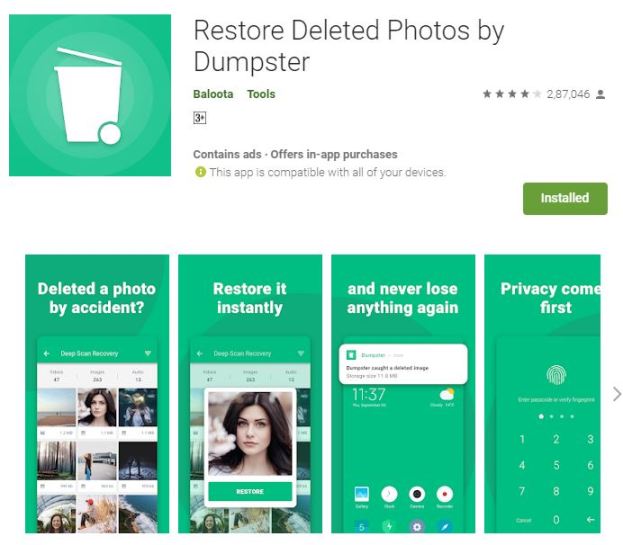
કેવી રીતે વાપરવું
સ્ટેપ-1 સૌથી પહેલા તમારે આ એપ ડાઉનલોડ કરીને ઇન્સ્ટોલ કરવાની છે, નીચે ડાઉનલોડ બટન આપેલ છે, તમે તેને ત્યાંથી ડાઉનલોડ કરી શકો છો.
STEP-2 ઇન્સ્ટોલ થયા પછી, તમારે તેને ખોલવાનું છે, જેમ તમે તેને ખોલશો, તમને કેટલાક સ્ટેપ્સ દેખાશે, તેને છોડી દો અને તમને નીચે આપેલા ફોટાની જેમ સ્ક્રીન દેખાશે, હોમ સ્ક્રીનમાં, તમને તે ફોટો દેખાશે જે તમે હમણાં જ કાઢી નાખો, હવે ડમ્પસ્ટર ખોલવા માટે તમે કોઈપણ વિડિઓ અથવા ફોટો કાઢી નાખો પછી, પછી તમને અહીં બધું રિસાયકલ બિન જેવું દેખાવા લાગશે
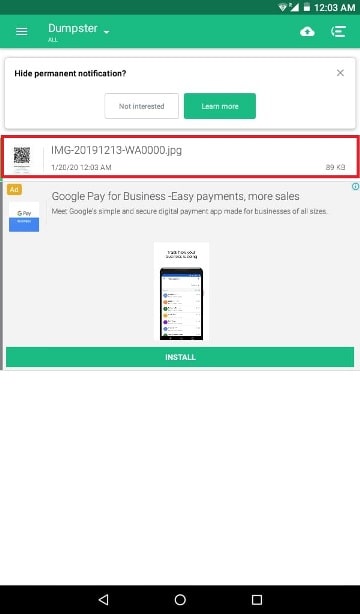
સ્ટેપ-3 હવે તમારે ઘણા સમય પહેલાનો ડિલીટ કરેલો ફોટો પાછો લાવવો પડશે, પછી તમારે આ એપના મેનૂમાં જવું પડશે, ત્યાં તમને એક વિકલ્પ મળશે, ત્યાંડીપ સ્કેન રિકવરી પર ક્લિક કરો.
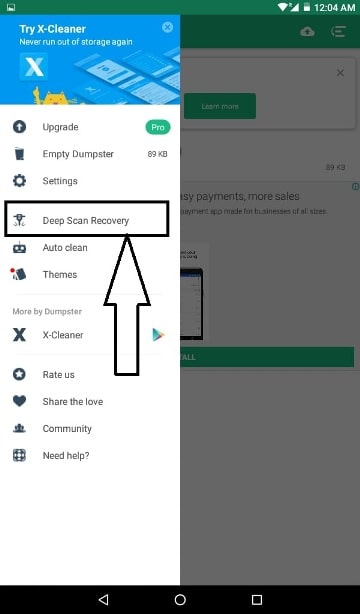
STEP-4 હવે તમને તમારી સામે તમામ જૂના ડીલીટ કરેલા ફોટા, વિડીયો અને ઓડિયો મળી જશે, તમે જેને જોઈતા હોવ તે પાછું લઈ શકો છો, હવે તમારે જે ફોટો પાછો લાવવો હોય તેના પર ક્લિક કરવાનું રહેશે, તમે તેને પસંદ કરી શકતા નથી, એટલા માટે તમારે ફોટો પર ક્લિક કરવાનું છે, પછી તમારો તે ફોટો સામે ખુલશે
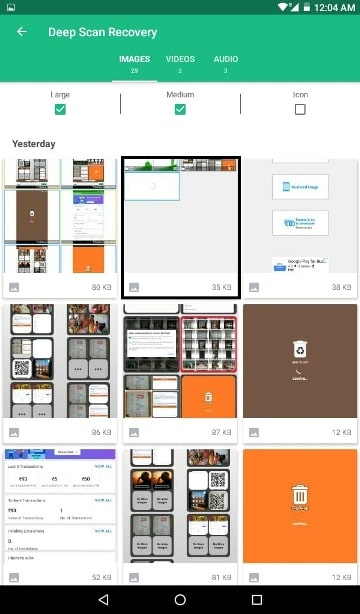
STEP-5 ફોટો ઓપન થયા બાદ તમને ફોટોની નીચે રીસ્ટોર ટુ ગેલેરી લખેલું જોવા મળશે, તેના પર ક્લિક કરો.
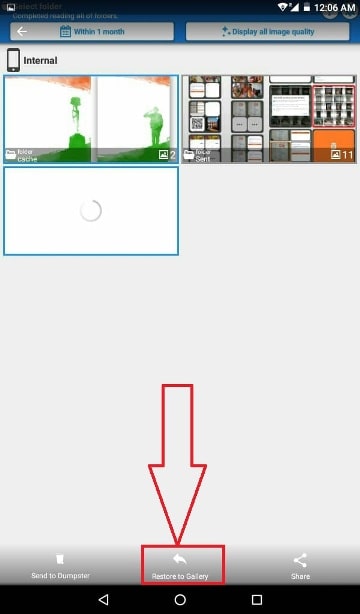
સ્ટેપ-6 રીસ્ટોર ટુ ગેલેરી પર ક્લિક કર્યા પછી , તમે તેનો મફતમાં ઉપયોગ કરી રહ્યા છો, તેથી જ તમને જાહેરાતો જોવા માટે કહેવામાં આવશે અને તમને નીચે AD Asha બટન જોવા મળશે, તમારે આ બટન પર ક્લિક કરવાનું રહેશે અને વિડિયો શરૂ થશે. તમારી સામે દેખાય છે અને ઉપર એક ટાઈમર પણ ગણાશે, આ એડ 15 થી 20 સેકન્ડ માટે હશે, સમાપ્ત થયા પછી, તમને ક્લોઝ (x) આઈકન દેખાશે, તેના પર ક્લિક કરો, આ પછી તમારો ફોટો તમારા પર પાછો આવશે. મોબાઇલ, હવે તમે આ ફોટો ગેલેરીમાં જોઈ શકશો
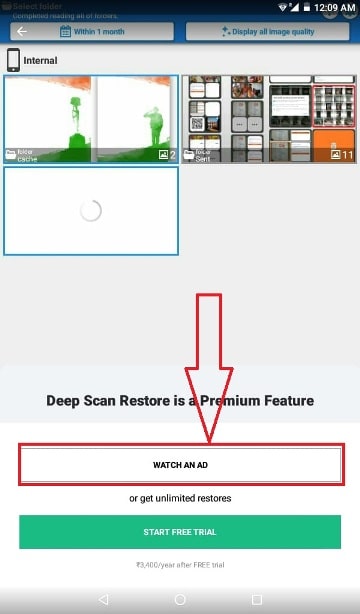
મેં ઉપર જણાવેલ સ્ટેપ્સને ફોલો કરીને તમે તમારો ડીલીટ કરેલો ફોટો પાછો લાવી શકશો અને જો તમે ડમ્પસ્ટરની મદદથી વિડીયો રીકવર કરી રહ્યા છો, તો આમાં તમને ઘણી મુશ્કેલી પડશે, જો હું વિડીયો રીકવર કરવાનો પ્રયત્ન કરીશ. , તો વિડિયોમાં ઓડિયો અને GIF નથી. વિડિયો ફાઈલની જેમ આવી ગયો પણ ફોટો પાછો લેવામાં કોઈ સમસ્યા નહીં રહે.
સમાપ્ત
આ લેખમાં, મેં કાઢી નાખેલ ફોટો પાછા લાવવા માટેની શ્રેષ્ઠ 5 એપ્લિકેશનો વિશે જણાવ્યું છે, તેથી જો તમને આ લેખ સંબંધિત કોઈ પ્રશ્ન હોય, તો તમે મને નીચેની ટિપ્પણીમાં પૂછી શકો છો, હું ચોક્કસપણે તમારા પ્રશ્નનો જવાબ આપીશ.

Taviyad Giru 👑